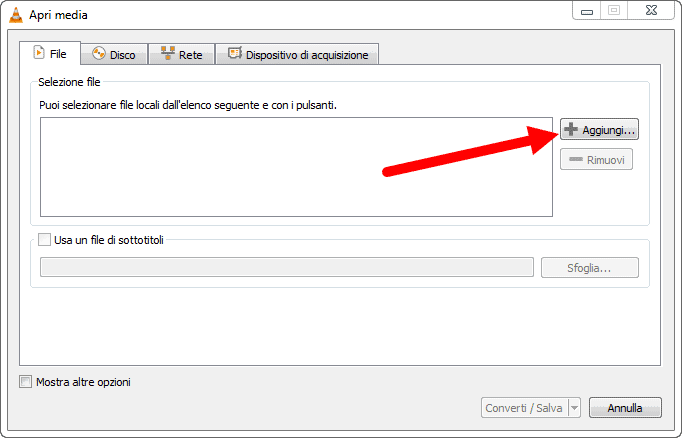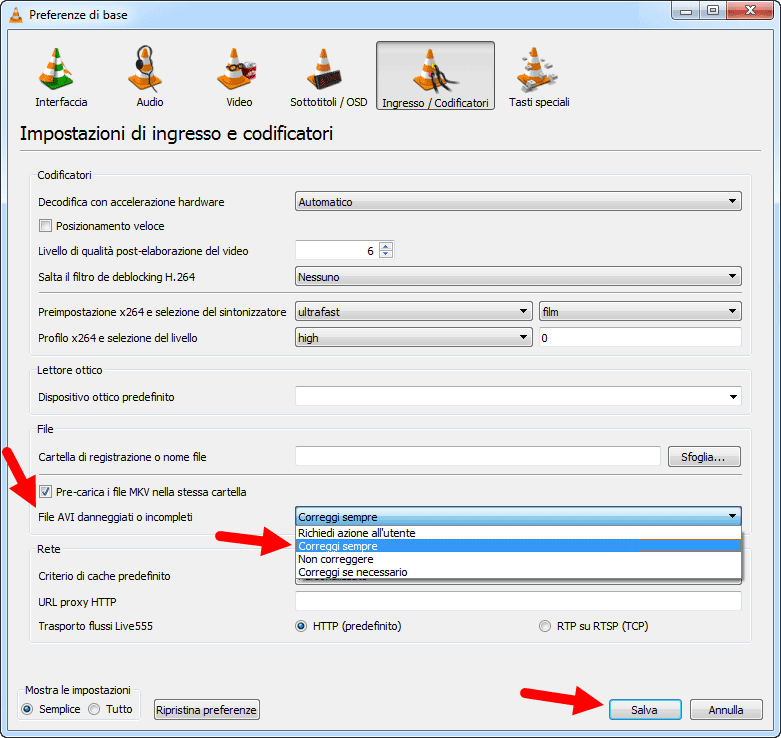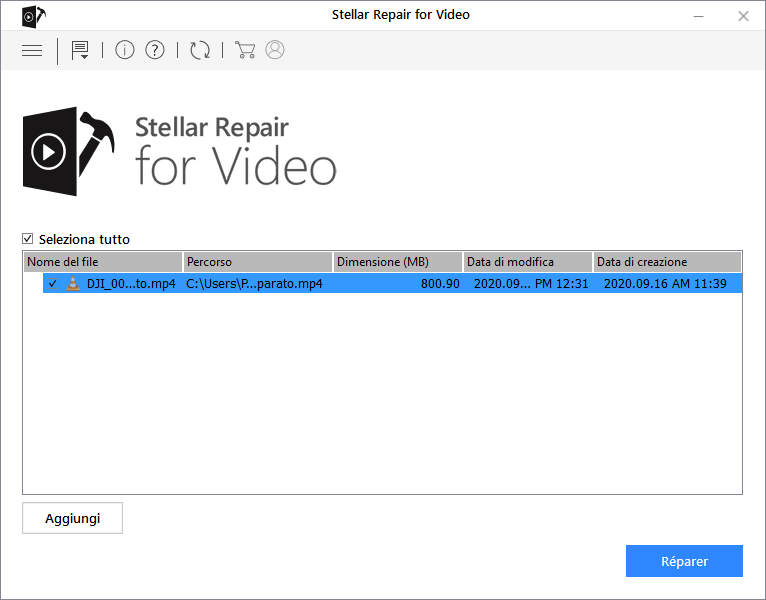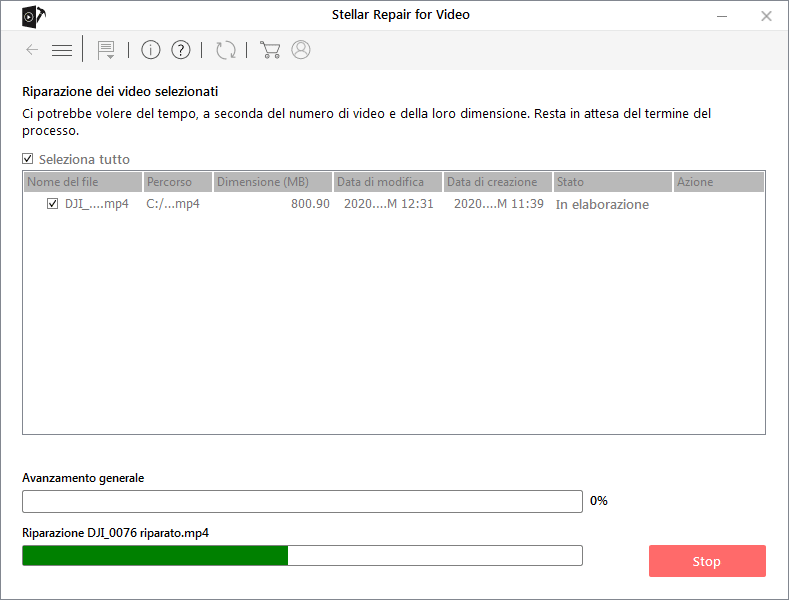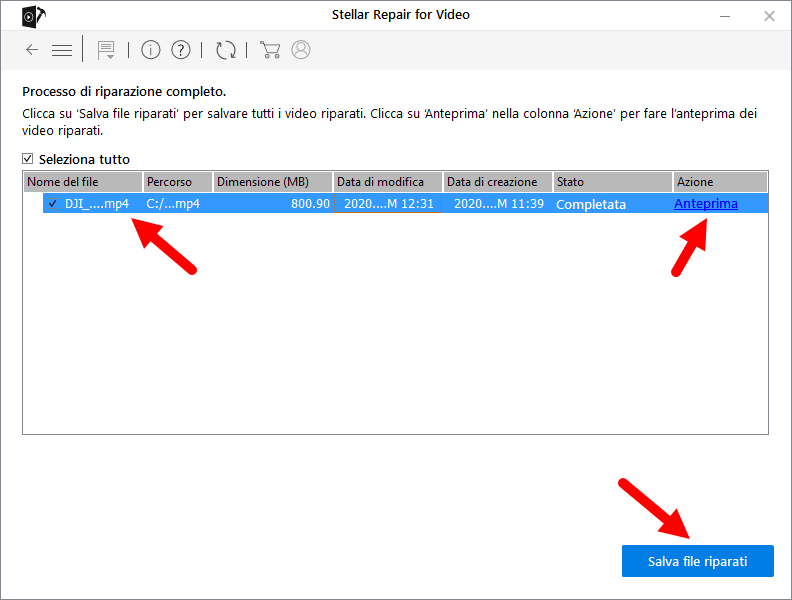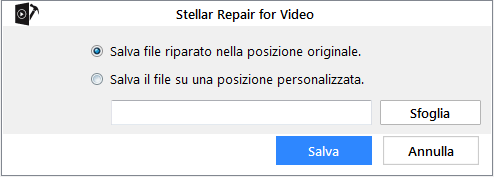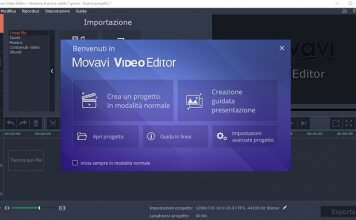Gli MP4, sono un tipo di file multimediale cosiddetto “contenitore“, in quanto al loro interno possono contenere non solo video e audio digitali, ma anche dati come sottotitoli o immagini statiche. In questo articolo vedremo come riparare un file mp4 danneggiato, corrotto o troncato.
Solitamente possiamo incappare in questo tipo di problema in diversi occasioni, come quelle qui sotto elencate:
- In caso di danneggiamento nell’unità di archiviazione o nel supporto;
- Nel caso in cui registrando un video, la batteria del dispositivo utilizzato si scarichi prima di aver interrotto la registrazione del video;
- Quando spegniamo forzatamente il dispositivo durante la registrazione video, prima di interrompere la registrazione (cosa che ci è capitata con un drone e che ci ha spinto a realizzare questa guida). Questo può capitare anche con smartphone, fotocamere, action cam, dash cam, etc;
- Errori di lettura e scrittura di file video che si verificano a causa di interruzioni improvvise o sbalzi di tensione durante il download, la conversione, la modifica, l’elaborazione o il trasferimento di un video;
- Arresto anomalo del sistema operativo;
- Problemi con il codec video.
Vediamo ora diversi metodi per recuperare file Mp4 o Mov danneggiati, che nella maggior parte dei casi sono quasi sempre recuperabili, con programmi gratuiti.
1. Ripara file MOV e MP4 danneggiati con Converti / Salva in VLC
VLC Media Player può convertire file video non riproducibili in un formato riproducibile. Questo metodo funziona se i video non vengono riprodotti a causa di codec incompatibili. Se ancora non lo hai scaricato, puoi trovare qui il link di download di VLC Media Player. Una volta installato, segui i passaggi seguenti:
- Avvia VLC Player;
- Vai su “Media” e seleziona “Converti/Salva“;
- Fai clic su “Aggiungi” per inserire i video che devono essere transcodificati;
- Clicca su “Converti/Salva“;
- Nella finestra “Converti” visualizzata, in “Destinazione” cliccando su “Sfoglia” digita il nome del file e il percorso in cui vuoi salvarlo;
- Seleziona il codec di input desiderato dall’elenco “Profilo“;
- Nel caso tu voglia ripetere questa procedura con altri file video con impostazioni personalizzate, modifica il profilo selezionato per variare le sue impostazioni, cliccando sull’icona con la chiave inglese. Puoi anche creare un nuovo profilo o eliminare qualsiasi profilo esistente;
- Fai clic in fine su “Avvia” nella finestra “Converti“.
2. Riparazione con la funzione di correzione video integrata di VLC
Con VLC possiamo sfruttare anche una funzione in esso integrata per correggere i file video AVI. Se hai un video corrotto diverso da AVI, come ad esempio MP4 o MOV, devi prima cambiare l’estensione del file in .AVI e poi seguire questa procedura con VLC per risolvere il problema video.
Attenzione: non lavorate sul file MP4 o MOV originale, ma crea una copia e applica questa correzione VLC su di essa.
Segui ora i seguenti passaggi per riparare video MP4 o MOV utilizzando AVI fix in VLC:
- Come detto prima, rinomina l’estensione del tuo file video danneggiato MP4 o MOV , facendo clic con il tasto destro del mouse su di esso. Seleziona “Rinomina” e modifica l’estensione in “.AVI” e premi “Invio“. Se non vedi l’estensione dei file, abilitala da “Strumenti-> Opzione Cartella -> Visualizzazione” e togli la spunta da “Nascondi le estensioni per i tipi di file conosciuti“;
- Ora avvia VLC Player;
- Seleziona “Strumenti” in alto. Fai clic su “Preferenze“;
- Seleziona la scheda “Ingresso/Codificatori“;
- Accanto a “File AVI danneggiati o incompleti” seleziona la voce “Correggi sempre” ;
- Clicca su “Salva” in basso.
Ora, prova a riprodurre i tuoi video riparati in VLC o un altro lettore, il problema video dovrebbe essere risolto.
3. Riparare file MOV e MP4 con Stellar Repair for Video
Nel caso in cui i metodi precedentemente descritti risultino inefficaci, potete provare con Stellar Repair for Video, che si è dimostrato il miglior software per riparare file Mp4 gravemente danneggiati o corrotti.
Con questo software è possibile recuperare video corrotti e ripararli di qualsiasi formato: MP4, MOV, AVI, ASF, WMV, MKV, FLV, DIVX, WEBM, MJPEG, MPEG, AVCHD, MTS, 3G2, 3GP, M4V e F4V.
Il software è disponibile sia per Windows che per Mac e scaricabile dal seguenti link:
DOWNLOAD | Stellar Repair for Video
I passaggi da seguire sono estremamente semplici e sono i seguenti:
- Avvia Stellar Repair for Video;
- Clicca su “Aggiungi file” per caricare il file video danneggiato o non riproducibile;
- Clicca sul pulsante “Réparer” ovvero “Ripara” per avviare il processo di riparazione.
Al termine del processo di riparazione, puoi visualizzare in anteprima i file riparati prima di salvarli nella posizione desiderata.
- A questo punto seleziona i file e fai clic su “Salva file riparati“.
- Nella finestra di dialogo scegli la posizione in cui salvare i video riparati e fai clic su “Salva“.
Nota bene: In alcuni casi, con file molto danneggiati, il programma vi chiederà di caricare un altro video (non danneggiato) registrato dallo stesso dispositivo. Questa funzione si chiama “File Sample“ che offre più potenza e migliori prestazioni, in quanto è possibile riparare anche i file video gravemente corrotti. Un file sample è un file di lavoro, creato dallo stesso dispositivo e dello stesso formato del file video danneggiato, di qualsiasi dimensione. Il software utilizza le informazioni dal file sample per riparare il video danneggiato in modo efficace. Sarà il software in automatico a chiedervi un file sample quando sarà necessario.
Stellar Repair for Video supporta tutti i codec video più utilizzati come: H.263, H.264, H.265, HEVC, MPEG4, 3GP, Windows Media 8, Quicktime, JPEG 2000, ecc.
La limitazione tra la versione “Demo” e la versione “Full” di Stellar Repair for Video si differenzia in quanto, la versione “Demo” ripara i file video corrotti di con dimensioni al massimo di 10 MB. Per visualizzare in anteprima il file video completo e salvare il file riparato sul sistema, è necessario acquistare la versione “Full” del software. Il costo della versione Full non è eccessivo e per chi registra molto filmati, questo software può sempre tornare utile.
Personalmente siamo riusciti a riparare alcuni video danneggiati in formato Mp4 (registrati con un drone DJI Mavic Mini), solo con quest’ultimo metodo. I video registrati, si sono danneggiati per un semplice motivo, ovvero è stato spento il drone prima di interrompere la registrazione.
Solo per un video abbiamo riscontrato ulteriori difficoltà nella sua riparazione, ma contattando il supporto tecnico di Stellar Repair for Video e inviando loro il video, quest’ultimi sono riuscisti a recuperare uno spezzone (particolarmente importante per realizzare un video su una bellissima località turistica) a cui tenevamo molto.
Questi sopra descritti, sono attualmente tutti i migliori metodi per riparare file video corrotti. Quello che vedete qui sotto invece è il video che siamo riusciti a realizzare grazie al recupero dei file video, avvenuti con Stellar Repair for Video.
Qui sotto invece trovate alcuni articoli che potrebbero tornarvi utili: